
Dans Minecraft, vous pouvez construire quelque chose d’unique à partir des bois en coupant des arbres et posséder un monde virtuel qui vous est propre. Vous pouvez tout contrôler, de la construction de votre propre maison, hôtel, et d’autres. Par conséquent, il pourrait être préférable d’avoir une meilleure expérience visuelle tout en y jouant. Voici comment jouer à Minecraft sur PC sur un écran plus grand.
Top 3 des méthodes pour jouer à Minecraft sur PC & Mac
LetsView
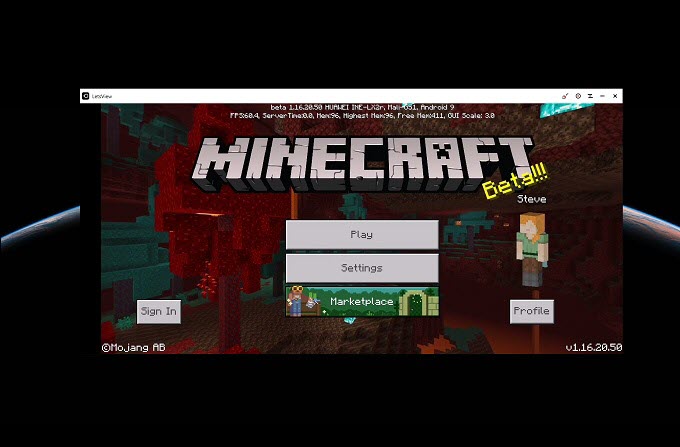
Le premier outil sur lequel vous pouvez compter est LetsView. Il est gratuit et prend en charge presque toutes les plates-formes. Cela peut sembler être du marketing, mais ce n’est pas le cas. Si vous ne pouvez pas payer pour un service payant, vous pouvez utiliser cette application de mise en miroir. Celle-ci vous permet de diffuser votre téléphone vers votre PC et vice versa, votre téléphone vers la télévision, votre PC vers la télévision et votre PC vers votre PC. Pour jouer à Minecraft sur PC en utilisant cet outil, il suffit de suivre les étapes ci-dessous.
- Téléchargez et installez LetsView sur votre téléphone et votre PC.
- Ensuite, vous devez connecter votre téléphone et votre PC sous le même réseau Wi-Fi.
- Lancez l’application sur votre téléphone et votre PC puis attendez que le nom de votre PC soit détecté. S’il n’apparaît pas, vérifiez le nom du réseau Internet auquel vous êtes connecté. Appuyez également sur le bouton « Redétecter » pour qu’il continue à chercher.
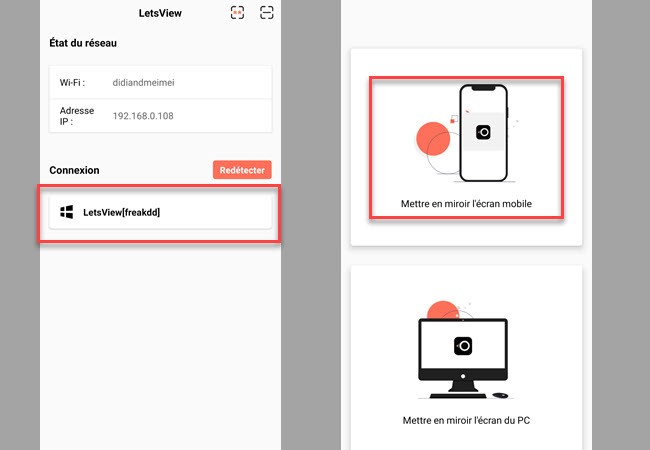
- Une fois que vous avez trouvé le nom de votre PC, sélectionnez le nom de votre PC et appuyez sur « Mettre en miroir l’écran mobile ». La mise en miroir peut commencer.
- Ensuite, lancez Minecraft sur votre téléphone et commencez à y jouer sur votre PC.
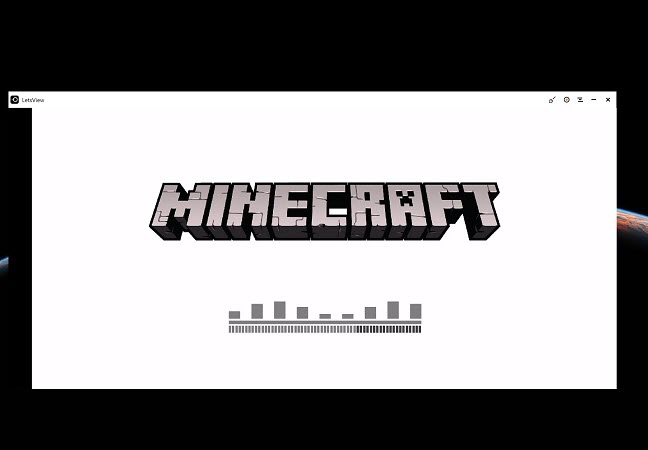
ApowerMirror
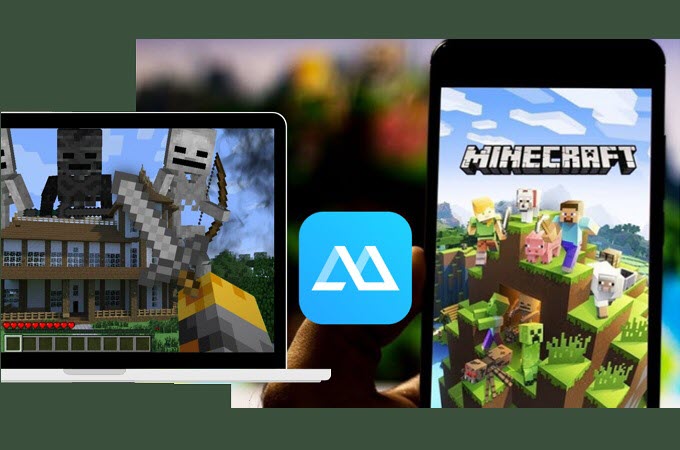
La capacité de contrôle et la qualité vidéo haute définition répondent à votre besoin de jouer à des jeux mobiles sur votre PC. C’est pourquoi nous avons ajouté ApowerMirror à votre liste pour jouer à Minecraft sur PC. En plus de ces dites fonctionnalités, vous pouvez également utiliser des fonctions telles que l’enregistrement d’écran, la capture d’écran, et les fonctions d’annotation. Vous pouvez maintenant jouer à Minecraft sur Mac et Windows et même l’enregistrer. En voici la procédure.
- Téléchargez et installez ApowerMirror sur votre téléphone et votre PC.
- Procurez-vous un câble USB et connectez votre téléphone et votre PC. Activez le débogage USB sur votre téléphone.
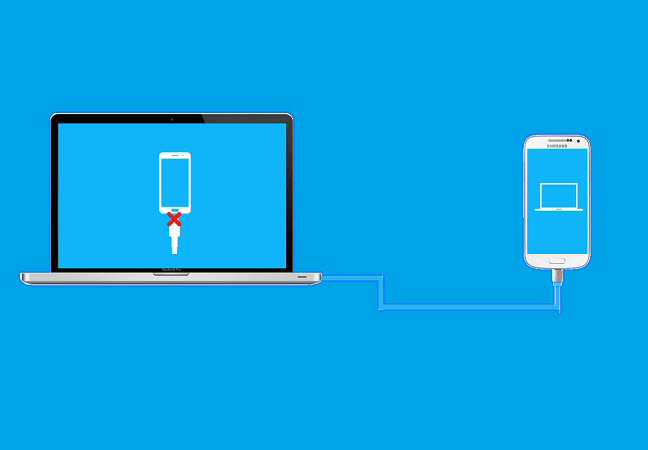
- Attendez qu’une fenêtre apparaisse sur votre téléphone et appuyez sur Démarrer maintenant pour continuer. La mise en miroir commencera alors.
- Sur la barre d’outils droite de l’écran de l’ApowerMirror sur votre ordinateur, cliquez sur l’icône du clavier et réglez les commandes du clavier et de la souris. Ensuite, vous pouvez jouer à Minecraft sur PC en utilisant votre souris et votre clavier.

Memu
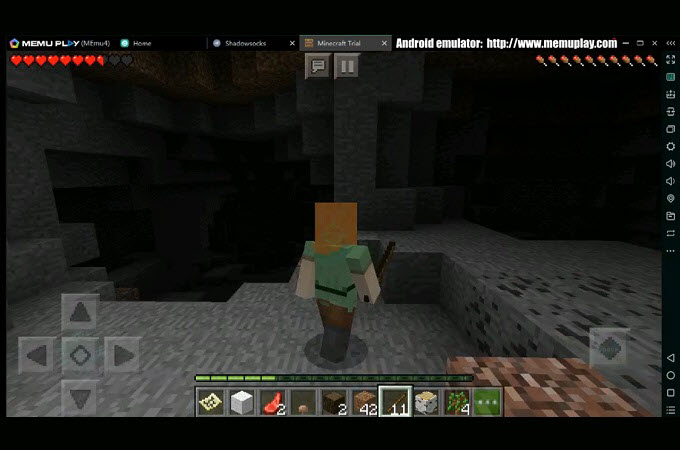
Enfin, nous avons Memu Play. C’est l’un des émulateurs Android les plus téléchargés. Il permet d’émuler Google Play Store et d’y obtenir divers jeux. Voici comment jouer à Minecraft sur PC en utilisant Memu.
- Téléchargez et installez l’application à partir du site officiel de Memu.
- Ensuite, lancez le programme, trouvez l’application Google Play Store.
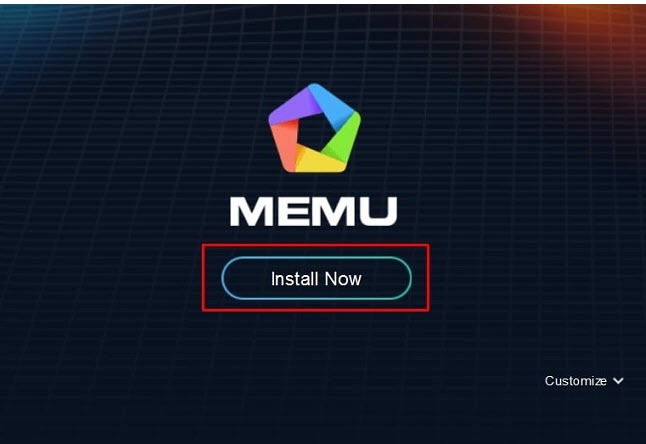
- Ensuite, cherchez Minecraft et installez-le. Vous pourrez alors commencer à jouer à Minecraft sur votre PC.
Conclusion
Parmi les solutions mentionnées ci-dessus sur comment jouer à Minecraft sur PC, ApowerMirror est fortement recommandé. Si vous avez seulement besoin d’afficher votre gameplay, LetsView est bon pour vous. Si vous préférez un émulateur, alors essayez Menu. Il suffit de choisir l’outil qui convient le mieux à vos besoins, et profitez du jeu.
 LetsView
LetsView 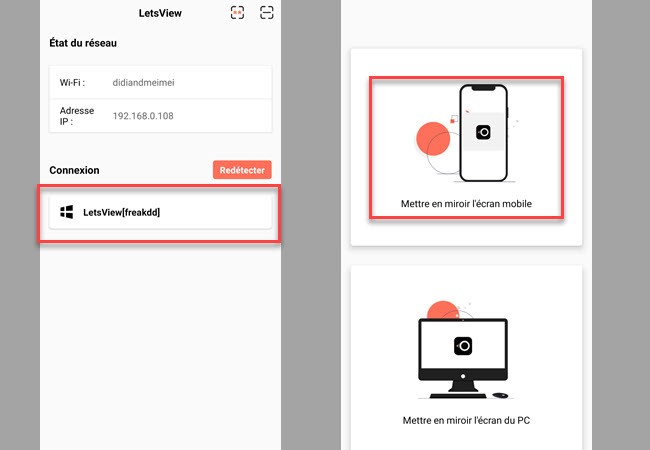
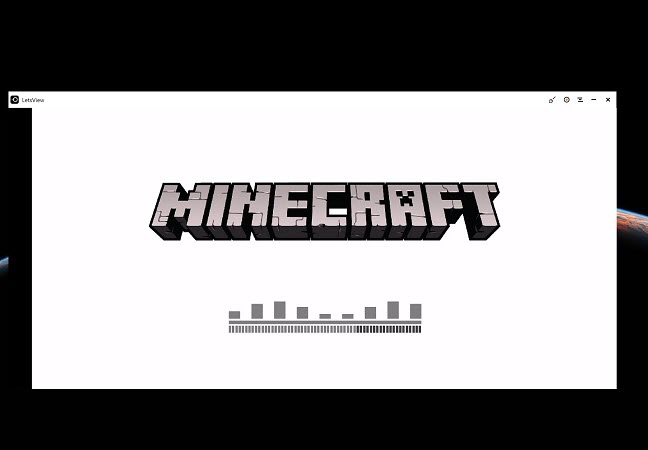
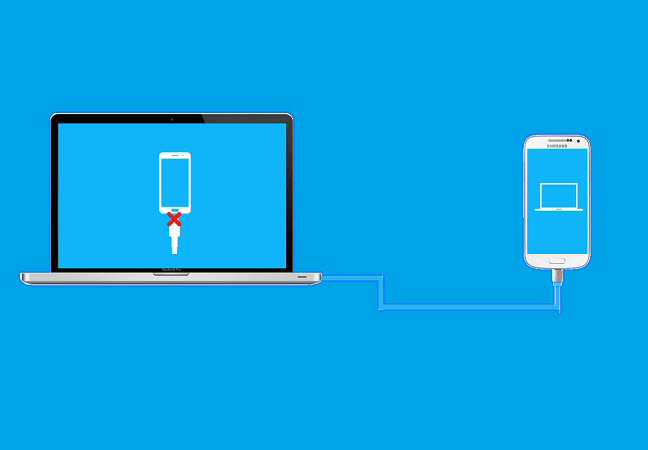

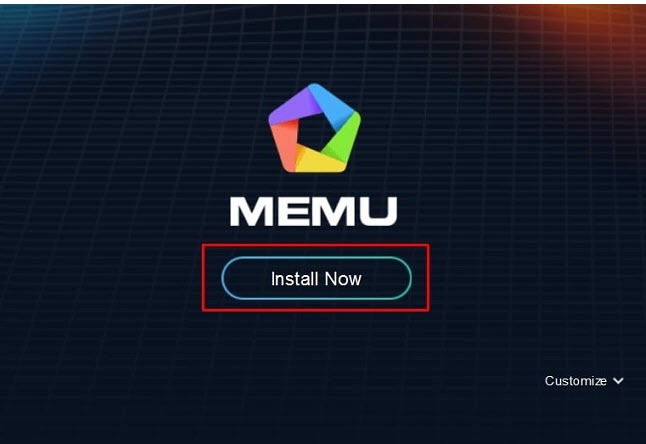










Laissez un commentaire